Amikor telepíti Windows 8, észreveszi, hogy vannak alapértelmezettek Modern felhasználói felület alkalmazások alapértelmezés szerint rögzítve Kezdőképernyő. Most, ha bármilyen új szoftvert vagy alkalmazást telepít, azokat automatikusan rögzíti a tálcán. A fájlok vagy mappák rögzítéséhez kattintson a jobb gombbal, majd válassza a 'Pin to Start". Ha a Kezdőképernyő jelentős számú alkalmazás telepítése után túlságosan rendetlenné válik, érdemes lehet visszaállítani.
A Start képernyő visszaállítása Windows 8 rendszerben
Ebben a cikkben megmutatjuk a visszaállítás módját Kezdőképernyő alapértelmezésre. A jelenlegi Kezdőképernyő sok rögzített elemmel így nézhet ki:
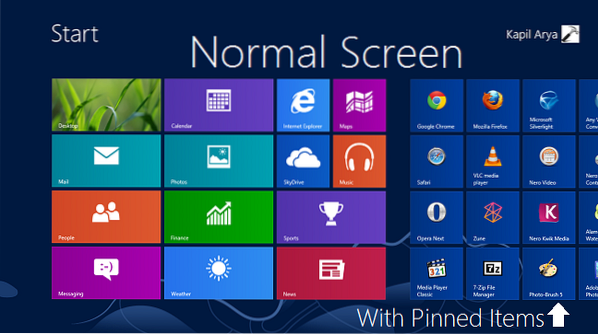
És visszaállítás után Kezdőképernyő, a következő képernyőt kapja:
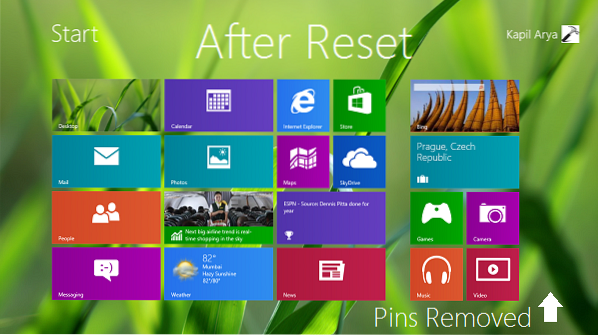
Így állíthatja vissza a csillagképernyőt a parancssor segítségével.
Most láttuk itt a TechNet megemlítette, hogy a csempék helyét, elrendezését és állapotát tartalmazó Windows 8 Start Screen Tile adatbázisfájlok a következő fájlokban vannak tárolva:
- % LocalAppData% \ Microsoft \ Windows \ appsFolder.itemdata-ms
- % LocalAppData% \ Microsoft \ Windows \ appsFolder.itemdata-ms.bak
Tehát ha mi töröl ezeket az elemeket ill mozgassa őket más helyre vagy egyszerűen átnevezni téma, ablakok nem tudja társítani az ezekben az elemekben tárolt adatokat. Ebben az esetben, ablakok alapértelmezett házirendjét a következőre alkalmazza: Kezdőképernyő csempe és így visszaállítja a Kezdőképernyő csak a beépített vagy előre definiált alkalmazások csempéit hagyja meg.
Nem lesz képes könnyen átnevezni őket. Nak nek átnevezni a fent említett helyek nyitva vannak közigazgatási Parancssor és írja be a következő parancsokat, és nyomja meg a Belép gomb minden beírás után:
ren „% userprofile% \ AppData \ Local \ Microsoft \ Windows \ appsFolder.itemdata-ms ”“ appsFolder.itemdata-ms.bk1 ”
ren „% userprofile% \ AppData \ Local \ Microsoft \ Windows \ appsFolder.itemdata-ms.bak ”“ appsFolder.itemdata-ms.bak.bk2 ”
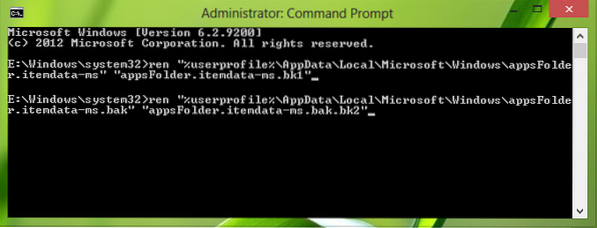
Csukja be a Parancssor és indítsa újra az eredmény elérése érdekében.
Ily módon a Kezdőképernyő visszaállítható.
Ha valamilyen okból megint vissza akarja szerezni azokat a régi csempéit - amelyeket a visszaállítás után eltávolítottunk, akkor egyesével használhatja a következő parancsokat, és az egyes parancsok beírása után nyomja meg az Enter billentyűt:
del / F / S / Q / A „% userprofile% \ AppData \ Local \ Microsoft \ Windows \ appsFolder.itemdata-ms ”
del / F / S / Q / A „% userprofile% \ AppData \ Local \ Microsoft \ Windows \ appsFolder.itemdata-ms.bak ”
ren „% userprofile% \ AppData \ Local \ Microsoft \ Windows \ appsFolder.itemdata-ms.bk1 ”“ appsFolder.itemdata-ms ”
ren "% userprofile% \ AppData \ Local \ Microsoft \ Windows \ appsFolder.itemdata-ms.bak.bk2 ”“ appsFolder.itemdata-ms.bak ”
Ezeknek a parancsoknak a futtatásával újra megkapja a rögzített elemeket. Ezek a parancsok is csak akkor működnek, ha elvégezted a visszaállítást a visszaállításhoz említett parancsokkal.
Remélem, hasznosnak találja a cikket.
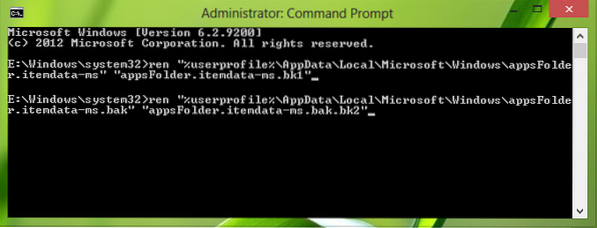
 Phenquestions
Phenquestions


